uniserver:ledpanel
Настройка подключения LED панели
- После этого перейдите в меню «Настройки» → Com порт (LED*)
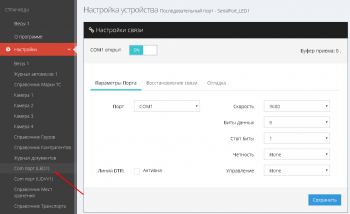
Произведите настройку параметров COM порта для подключения LED панели.
Стандартные параметры для подключения LED панели VesySoft:
- Порт: указывается номер порта к которому подключена LED панель;
- Скорость: 9600;
- Биты данных: 8;
- Стоп биты: 1;
- Четность: Нет;
- Управление приемом/передачей: Нет;
- Линия DTR: Не активна. - Для проверки правильности произведенных настроек отправьте в панель команды очистки и проверочное сообщение, используя следующие http ссылки:
- Для очистки:
http://<адрес сервера>:<порт>/core/SendMsg?Name=LedPanel1_Clear&auth_user=admin&auth_password=admin- для плагина «LedPanel1».
Напримерhttp://127.0.0.1:8087/core/SendMsg?Name=LedPanel1_Clear&auth_user=admin&auth_password=admin - Для проверочного сообщения:
http://<адрес сервера>:<порт>/core/SendMsg?Name=LedPanel1_OutText&Value={adr:0,xxx:0,yyy:0,size:2,color:3,text:"ПРОВЕРКА"}&auth_user=admin&auth_password=admin- для плагина «LedPanel1».
Напримерhttp://127.0.0.1:8087/core/SendMsg?Name=LedPanel1_OutText&Value={adr:0,xxx:0,yyy:0,size:2,color:3,text:"ПРОВЕРКА"}&auth_user=admin&auth_password=admin
uniserver/ledpanel.txt · Последнее изменение: — akkullow


